
-
拼图工具箱
- 版本:v2.0.0.2官方正式版
- 类别:图形图像
- 大小:2.32MB
- 时间:2024-09-08
软件介绍
拼图工具箱是一款相册照片拼图软件,简单几步即可将多张图片拼接到一起,并根据需求自定义图片的布局、样式、尺寸等拼图样式,拼图工具箱除了图片拼图外,还带有图片压缩、人像抠图、物品抠图、图片转换、图片编辑等常见图片处理功能,可以轻松满足您关于图片拼图和图片处理的需求。


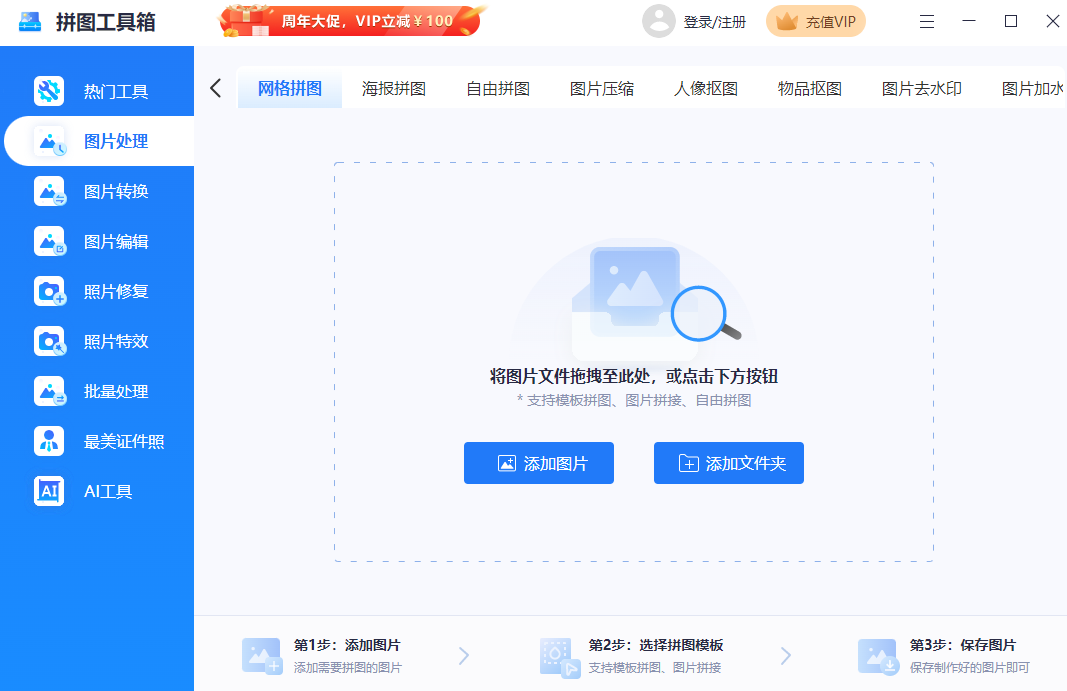
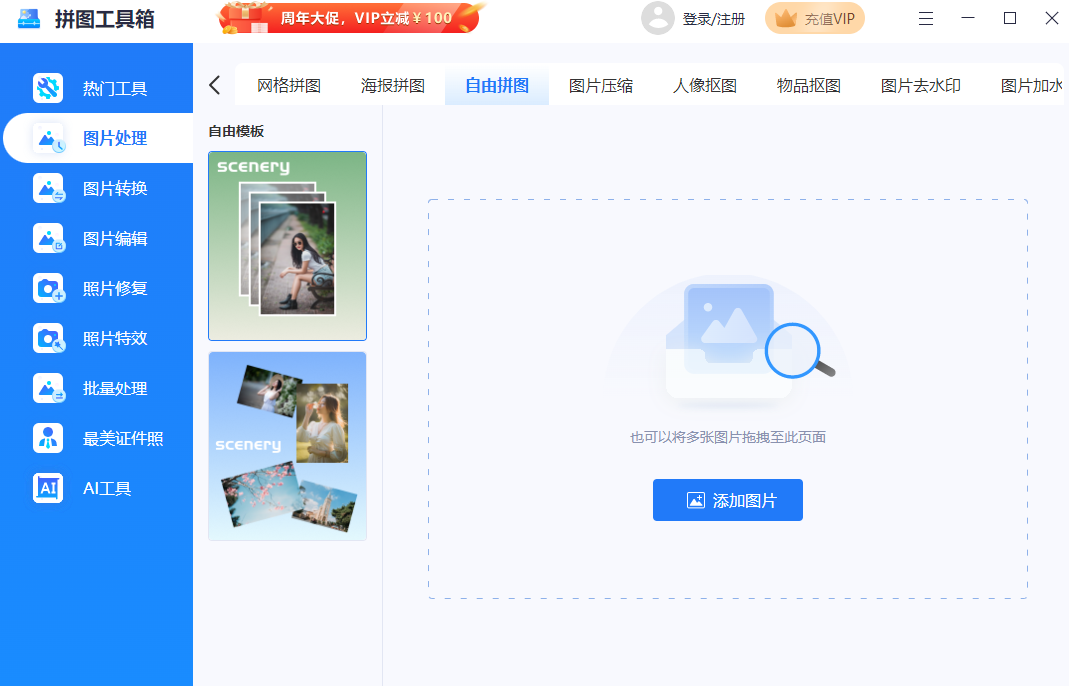

拼图工具箱软件特色
智能创意拼图
无需复杂操作即可轻松一键拼图,拼图工具箱提供了多种拼图模板可选择,还可以设置各项参数,轻松生成创意图片。
支持多种格式
该软件不仅支持jpg、jpeg、png等常见图片格式,也支持苹果系统的Heic格式、单反相机的Raw格式进行相互转换。
全能图片处理
该软件具备的图片处理工具相当齐全,图片编辑、图片修复、批量处理工具应有尽有,满足基本的图片处理需求。
一键批量转换
该软件支持批量转换多种图片格式,一键操作,转换速度快,效果好,帮助用户更轻松便捷地转换图片格式。
高清无损画质
具备全新智能识别内核,转换压缩后的图片保持原图无损画质,高清不失真,保证图片质量,数百种格式快速转换!
拼图工具箱安装步骤
1、在本站下载最新安装包,按提示安装
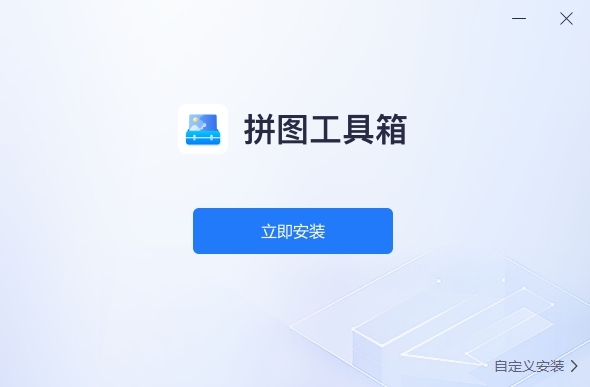
2、安装进行中,完成即可使用

拼图工具箱使用方法
拼图工具箱如何智能生成二次元图片?
1.启动软件,点击左侧列表中的【AI工具】选项。
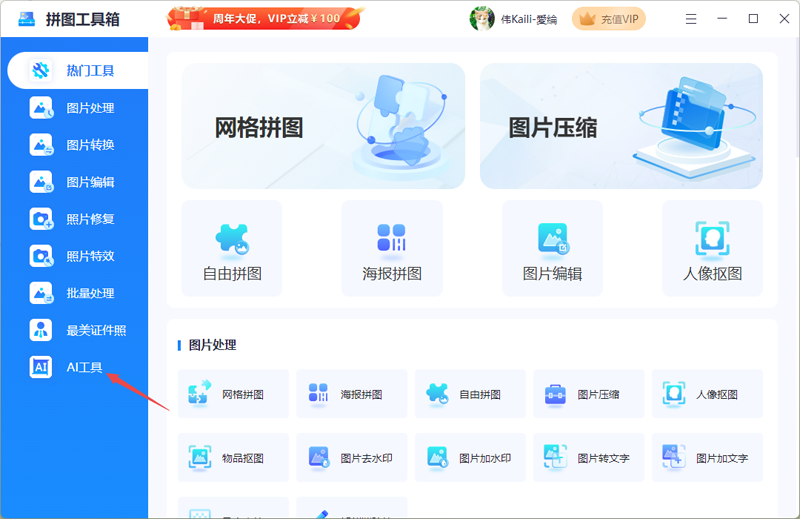
2.然后,选择右侧界面中的【AI绘画】功能。

3.接着,在左侧界面的顶部,选择要生成图片的类型,比如【二次元】。
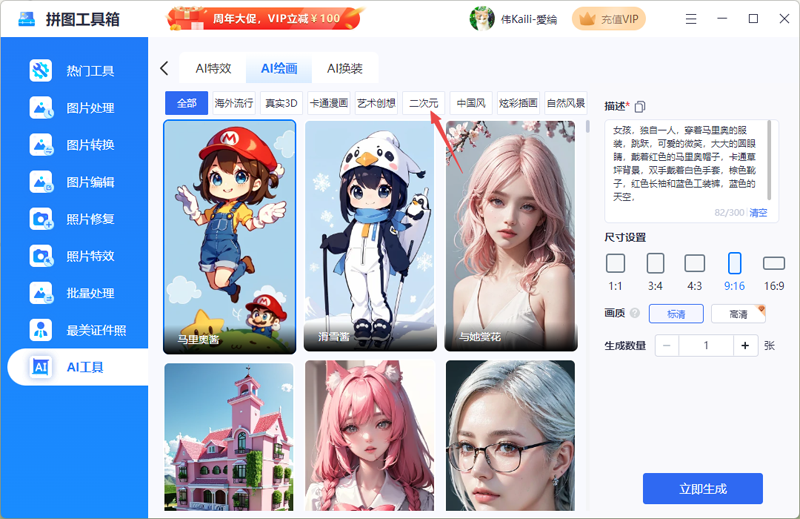
4.紧接着,在右侧的界面中,输入生成图片的【描述】,选择需要的【尺寸】、【画质】和【生成数量】,全部设置好以后,点击【立即生成】按钮即可。

拼图工具箱怎样加水印?
1.打开软件,找到【图片处理】选项下方的【图片加水印】功能,点击它。
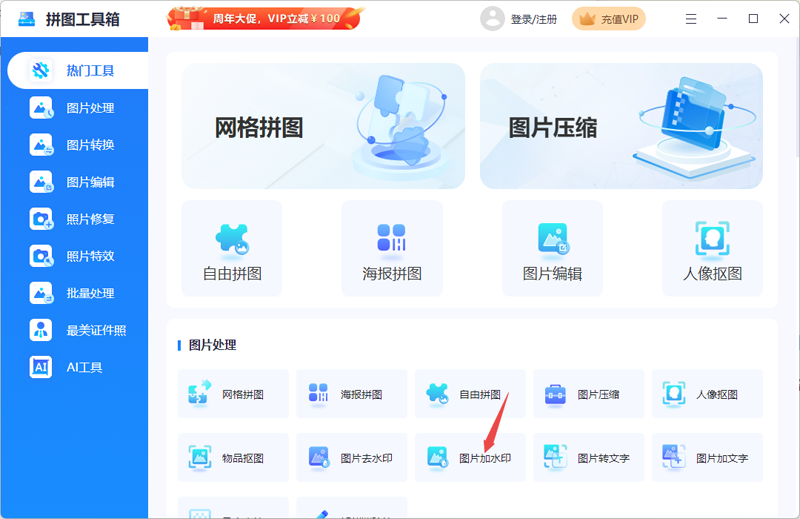
2.接着,点击【添加图片】按钮将需要处理的图片添加进来,也可以点击【添加文件夹】将需要批量处理的图片一次性全部添加进来。

3.图片上传好后,在右侧的【添加模板水印】选项下要使用的水印模板,点击它。
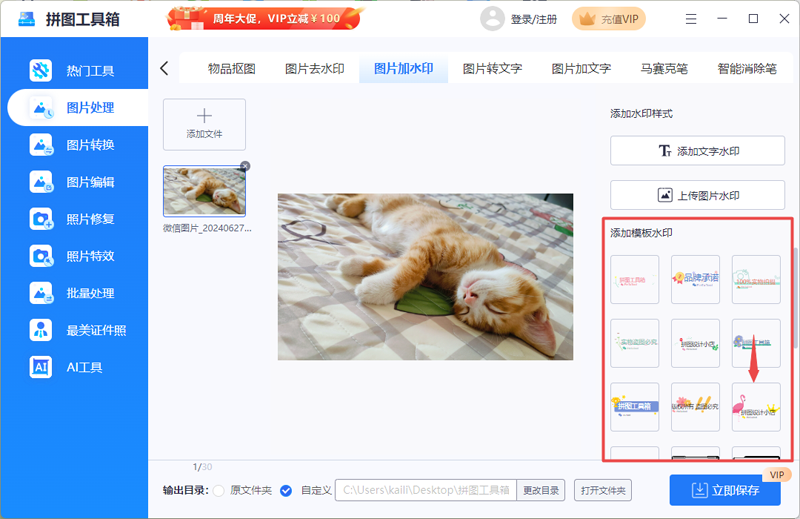
4.水印模板添加好以后,软件还支持水印文字、文字样式、大小、透明度、角度、位置等参数的调整,全部设置好以后,点击右下角的【立即保存】按钮进行保存即可。

拼图工具箱怎么给图片换装?
1.启动软件,选择左侧列表中的【AI工具】选项,选择右侧界面中的【AI换装】功能。
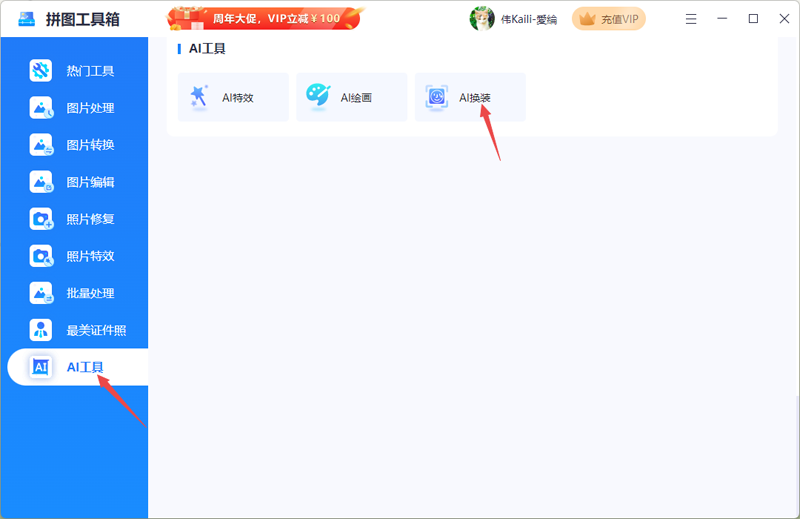
2.接着,点击界面中的【添加图片】按钮,将需要的图片上传。
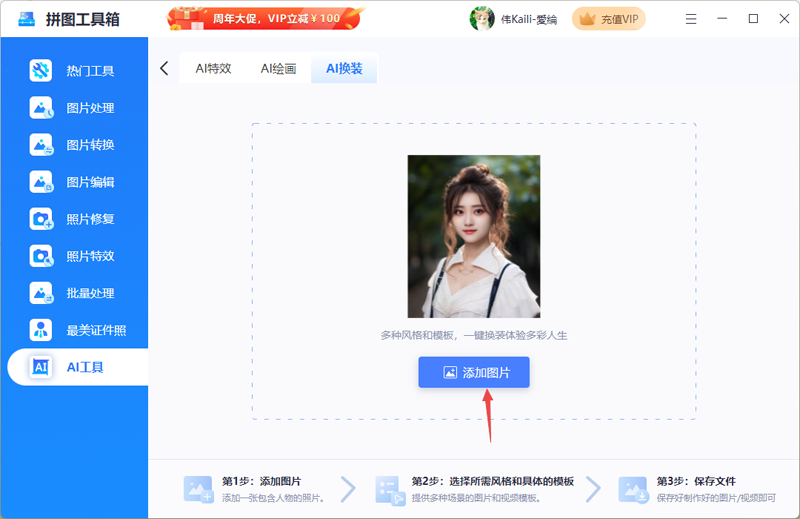
3.照片上传好以后,在右侧的界面中,选择要换装的风格,下方选择喜欢的风格图片,然后软件就会自动帮大家给图片换装了,这里也可以给视频换装。
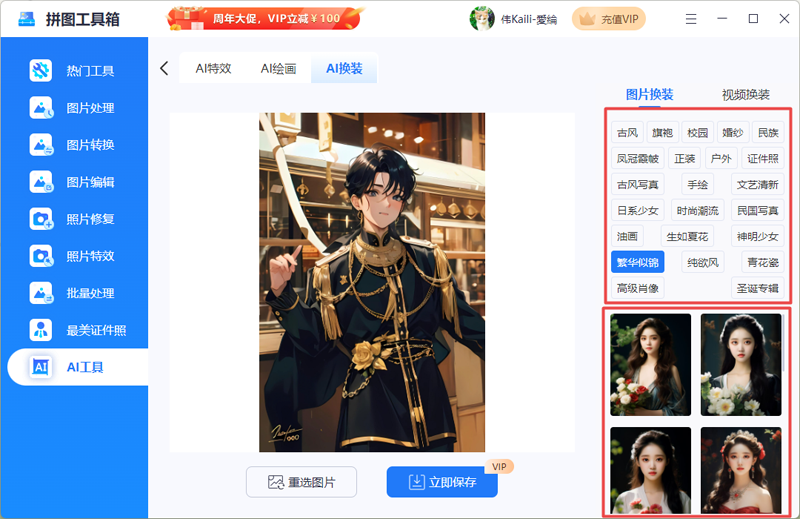
4.换装效果满意后,点击界面底部的【立即保存】按钮进行图片的保存即可。

拼图工具箱FAQ
登录方式有几种?
目前支持微信、QQ和手机验证码3种方式进行账号登录。
无法使用QQ登录怎么办?
点击QQ登录页面右下角的【无法登录】选项,然后就会跳转到网页登录界面中,此时扫码或输入账号进行登录,登录成功后,回到客户端即可成功登录。
ai生成的图片效果不理想怎么办?
您可以尝试重新生成图片,或进一步完善生成图片的描述信息。
账号可以更换电脑使用吗?
账号可以在任意已安装该软件的电脑上使用,但同一时间只能在一台电脑上使用。
处理后的文件会保存在哪里?
多数功能支持将处理好的文件以“原文件夹”或“自定义”的方案输出到设备本地。
如何将两张图片合并成一张?
想将两张图片合并成一张,可以使用软件的“拼图”功能,支持模板拼图和自由拼图。
相关下载
相关教程
热门搜索
软件排行榜
- 最新排行
- 最热排行
- 评分最高





























